
NộI Dung
Hướng dẫn này sẽ chỉ cho bạn cách mở tệp zip trên iPhone, cho phép bạn tải các tệp nén từ một trang web về iPhone và giải nén nó để bạn có thể sử dụng tệp bên trong.
Theo mặc định, iPhone có vấn đề với việc mở tệp zip, đặc biệt là nếu tệp bao gồm nhiều thứ hơn là chỉ PDF. Bạn có thể mở tệp zip trên iPhone và sử dụng các tệp có ứng dụng miễn phí.
Bạn có thể tải xuống và mở các tệp zip trên iPhone để có thể hoàn thành công việc mà không cần lấy máy tính. Vẫn còn một số hạn chế, vì vậy đây không phải là cách chữa trị cho mọi vấn đề bạn có thể gặp phải khi mở tệp zip trên iPhone hoặc iPad, nhưng chúng tôi có thể giúp bạn mở hầu hết các tệp zip trong vài giây.
Người dùng cần có kết nối internet để tải tệp zip về iPhone và sau đó là ứng dụng miễn phí hoặc trả phí để mở tệp zip và xem các tệp được lưu trữ bên trong tệp. Có nhiều ứng dụng có thể mở tệp zip trên iPhone, nhưng Zip Viewer là một trong những ứng dụng dễ sử dụng nhất - và hoàn toàn miễn phí.
Bạn cũng có thể sử dụng Dropbox để tải xuống tệp zip, Zip Viewer sẽ hiển thị cho bạn nhiều loại tệp hơn trong tệp Zip. Với ứng dụng này, bạn cũng có thể chia sẻ tệp zip hoặc tệp bên trong sau khi giải nén. Điều này hoạt động với các tệp bạn tải xuống từ internet hoặc các tệp bạn nhận được qua email mà bạn không thể mở trong ứng dụng Thư của mình.
Thực hiện theo các bước bên dưới để xem các tệp nén trên iPhone bằng iOS 8 hoặc iOS 9.
Cách tải tập tin Zip
Điều đầu tiên bạn cần làm là tải xuống Zip Viewer cho iPhone. Đây là một ứng dụng miễn phí, nhưng nó bao gồm quảng cáo. Nếu bạn không muốn xem quảng cáo, có các tùy chọn trả phí khác có sẵn trong cửa hàng ứng dụng.
Trên iPhone hoặc iPad, hãy mở Safari hoặc email của bạn để tìm tệp zip bạn muốn mở. Hãy nhớ rằng tùy thuộc vào những gì trong tệp, bạn có thể cần một ứng dụng khác để mở nó.
Nhấn vào tệp Zip để tải xuống. Khi được nhắc chạm vào Mở trong, ở góc trên bên trái của màn hình.

Cách mở tệp zip trên iPhone hoặc iPad.
Cuộn qua và chọn Mở trong Trình xem Zip. Điều này sẽ mở ứng dụng và hiển thị cho bạn tệp zip mà bạn đã tải xuống. Nó vẫn chưa được giải nén.
Bây giờ, nhấn vào tệp zip trong Zip Viewer để giải nén nó và xem các tệp nằm trong ứng dụng. Từ đây bạn có thể nhấn vào các tập tin để xem chúng nếu chúng là một định dạng phổ biến. Bạn cũng có thể chia sẻ chúng hoặc sử dụng chúng trong một ứng dụng khác để chỉnh sửa hoặc tải lên.
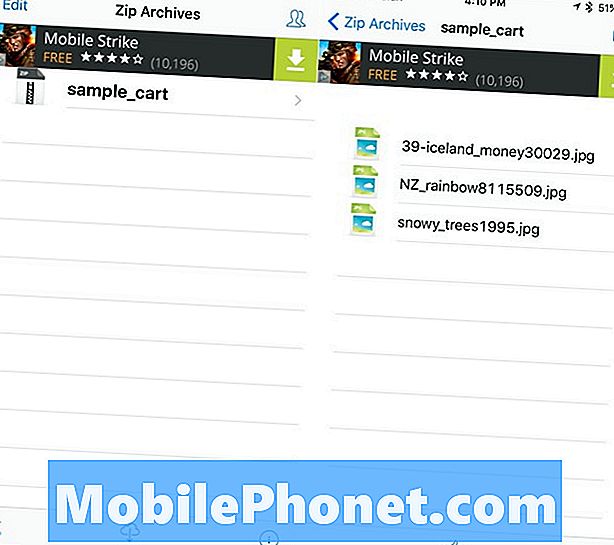
Giải nén tập tin trên iPhone.
Đó là cách dễ nhất để mở tệp zip trên iPhone bằng một ứng dụng tiêu chuẩn không yêu cầu tài khoản. Bạn có thể sử dụng tùy chọn Open In để mở tệp zip từ Dropbox hoặc từ email của bạn bằng Zip Viewer. Nhiều tệp được gửi qua email có định dạng nén để giúp giảm kích thước tệp đính kèm.
Ốp lưng, vỏ & da tốt nhất cho iPhone 6s


























